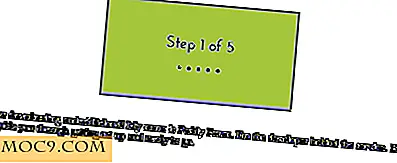Προσδιορίστε τα Windows και το Linux να εμφανίζουν διαφορετικούς χρόνους κατά την διπλή εκκίνηση
Εάν το σύστημά σας ξεκινά με διπλή εκκίνηση τόσο των Windows όσο και του Linux, ίσως παρατηρήσετε ότι είναι αδύνατο να συγχρονίσετε τα ρολόγια συστήματος. Ανεξάρτητα από το πώς αλλάζετε το ρολόι σε ένα λειτουργικό σύστημα, δεν διορθώνει το πρόβλημα με το άλλο λειτουργικό σύστημα. Αυτό συμβαίνει λόγω διαφωνίας σχετικά με τη μεθοδολογία τήρησης χρονοδιαγράμματος μεταξύ λειτουργικών συστημάτων Windows και Unix. Ευτυχώς, υπάρχει μια σχετικά εύκολη λύση για αυτό.
Γιατί συμβαίνει αυτό;
Ο υπολογιστής σας αποθηκεύει την τρέχουσα ώρα σε ρολόι στη μητρική σας πλακέτα. Αυτό επιτρέπει στον υπολογιστή να παρακολουθεί το χρόνο ακόμη και όταν είναι απενεργοποιημένο. Για τη διαχείριση των ζωνών ώρας, τα διαφορετικά λειτουργικά συστήματα χρησιμοποιούν διαφορετικές μεθόδους. Τα Windows υποθέτουν ότι η τοπική ώρα είναι αποθηκευμένη στη μητρική πλακέτα, οπότε δεν εφαρμόζεται καμία αντιστάθμιση ζώνης ώρας. Το Linux, από την άλλη πλευρά, θα ερμηνεύσει την ώρα στη μητρική πλακέτα ως UTC (γνωστή και ως Greenwich Mean Time) και θα εφαρμόσει μια μετατόπιση ζώνης ώρας για να εμφανίσει την τοπική ώρα.
Και τα δύο συστήματα λειτουργούν απόλυτα ανεξάρτητα. Το πρόβλημα παρουσιάζεται όταν κάνετε διπλή εκκίνηση ενός συστήματος, εκτελώντας τα Windows και το Linux από την ίδια μητρική πλακέτα. Όταν τα λειτουργικά συστήματα αναγκάζονται να μοιράζονται ένα χρονικό κατάστημα, τα ρολόγια δεν συγχρονίζονται.
Υπάρχουν δύο διαφορετικοί τρόποι για να διορθώσουμε αυτό το πρόβλημα: μπορούμε να αλλάξουμε τον τρόπο με τον οποίο το Linux ερμηνεύει τον αποθηκευμένο χρόνο ή κάνει το ίδιο με τα Windows.
Επιλογή 1: Κάντε το Linux να χρησιμοποιεί τοπική ώρα
Ο πιο αξιόπιστος τρόπος για να συμφωνήσετε το Linux και τα Windows σχετικά με το χρόνο είναι να αλλάξετε τη μεθοδολογία που ακολουθεί το Linux. Αν και αυτό δεν υποστηρίζεται ρητά, είναι ελαφρώς πιο αξιόπιστο από το ίδιο πράγμα στα Windows. Λειτουργεί σε οποιαδήποτε γεύση του Linux χρησιμοποιώντας systemd, το οποίο περιλαμβάνει το Ubuntu, το Fedora, το Red Hat, το Debian και το Mint. Αλλάζοντας τον χρόνο των Windows συνήθως λειτουργεί πολύ καλά, αλλά μερικές φορές μπορεί να οδηγήσει σε αστάθειες σε λογισμικό τρίτου μέρους που αναμένει ότι ο αποθηκευμένος χρόνος είναι τοπικός χρόνος.
1. Ανοίξτε το Terminal και εκτελέστε την ακόλουθη εντολή:
timedatectl set-local-rtc 1 - ακριβές σύστημα-ρολόι

Αυτό θα πει το σύστημα να ερμηνεύσει τον αποθηκευμένο χρόνο της μητρικής πλακέτας ως τοπική ώρα. Το Linux δεν θα εφαρμόζει πλέον προσαρμογές ζώνης ώρας στο χρόνο που είναι αποθηκευμένο στη μητρική πλακέτα. Ως αποτέλεσμα, τα ρολόγια σας θα συγχρονιστούν.
Αν χρειαστεί να αντιστρέψετε την εντολή, αλλάξτε το 1 σε 0:
timedatectl set-local-rtc 0 - ακριβές σύστημα-ρολόι
Επιλογή 2: Χρήση των Windows UTC
Μπορείτε επίσης να αλλάξετε τον τρόπο με τον οποίο τα Windows προβάλλουν χρόνο συστήματος. Αυτό το τσίμπημα θα κάνει τα Windows να ερμηνεύσουν το χρόνο που είναι αποθηκευμένο στη μητρική πλακέτα ως UTC, το οποίο το Linux μπορεί στη συνέχεια να ερμηνεύσει ως τη σωστή ζώνη ώρας. Παρόλο που αυτό γενικά λειτουργεί καλά, ορισμένες εφαρμογές βασίζονται στην ώρα της μητρικής πλακέτας ως τοπική ώρα. Ως αποτέλεσμα, μερικές φορές μπορούν να εμφανιστούν σφάλματα που είναι δύσκολο να εντοπιστούν. Αυτό καθιστά αυτή την επιλογή ελαφρώς λιγότερο επιθυμητή από την πρώτη.
1. Απενεργοποιήστε την "Αυτόματη ρύθμιση ώρας" στο "Χρόνος & Γλώσσα" στην εφαρμογή Ρυθμίσεις. Αυτό θα αποτρέψει την επιστροφή των Windows από τις αλλαγές που πρόκειται να κάνουμε.

2. Ανοίξτε τον Επεξεργαστή Μητρώου πληκτρολογώντας regedit στο μενού Έναρξη.

3. Εντοπίστε το ακόλουθο κλειδί μητρώου στο αριστερό παράθυρο του προγράμματος επεξεργασίας μητρώου. Για να φτάσετε γρήγορα, επικολλήστε τη θέση στη γραμμή διευθύνσεων του επεξεργαστή μητρώου:
HKEY_LOCAL_MACHINE \ System \ CurrentControlSet \ Control \ TimeZoneInformation

4. Κάντε δεξί κλικ στο πλήκτρο "TimeZoneInformation" στο αριστερό παράθυρο και επιλέξτε "New -> DWORD (32-bit) Value" από το μενού περιβάλλοντος.

5. Ονομάστε τη νέα τιμή "RealTimeIsUniversal".

6. Κάντε διπλό κλικ στην τιμή που μόλις δημιουργήσατε, ορίστε την τιμή "1" και κάντε κλικ στο "OK".

συμπέρασμα
Ο ασφαλέστερος τρόπος για συγχρονισμό των ρολογιών του συστήματος σε ένα σύστημα διπλής εκκίνησης είναι να ρυθμίσετε τον τρόπο με τον οποίο το Linux ερμηνεύει το χρόνο. Εάν αυτό δεν λειτουργεί για εσάς (ή αν χρησιμοποιείτε macOS αντί για Linux), μπορείτε επίσης να επεξεργαστείτε το μητρώο των Windows για να αλλάξετε τον τρόπο με τον οποίο τα Windows κατανοούν τη διάρκεια της μητρικής πλακέτας.